InDesign是一款很多小伙伴们都有在使用的热门电脑排版软件,软件中含有非常多的功能供用户们进行使用,可以满足用户们不同的编辑需求,很多小伙伴们在软件中进行图形处理时,发现图形老是不位居页面的中间,就需要一直调整,其实有一种设置方法可以让图形自动呆在页面中心,那么不知道的同学们就来看一下以下文章,学习一下吧。

1、如图,创建一个图形
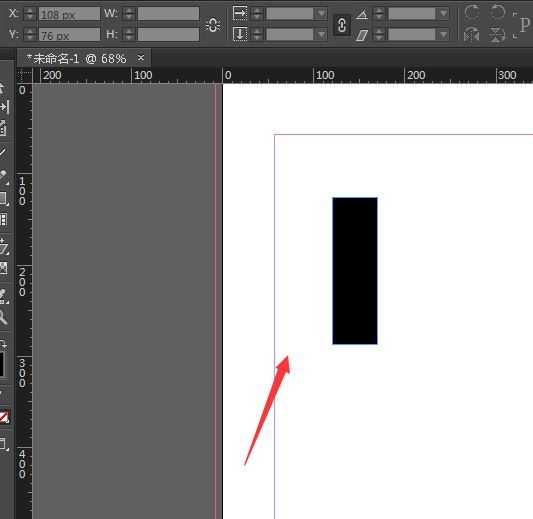
2、按住alt键进行复制

3、选中所有的图形形状
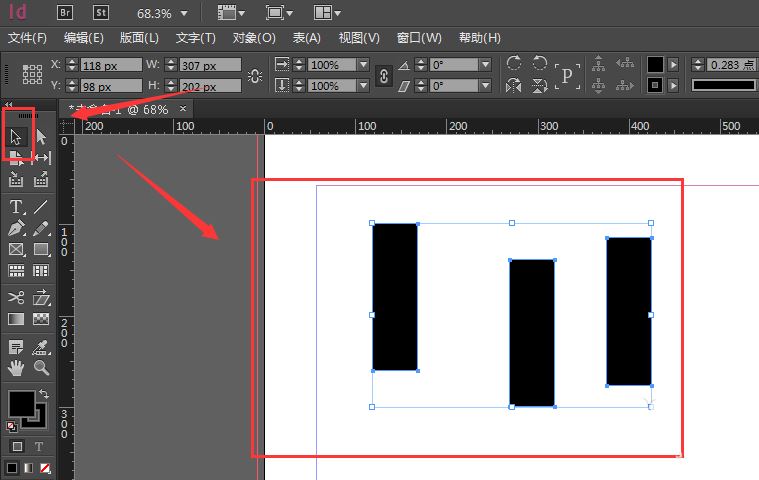
4、在属性栏中,可以找到对齐的命令,找寻选择
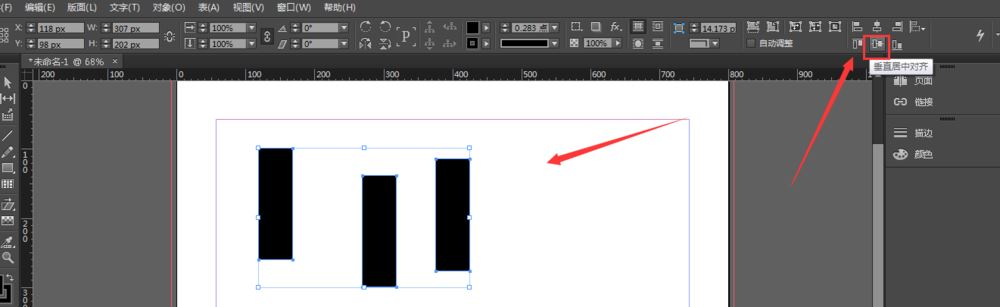
5、或者再窗口菜单中,同样打开对象和版面设置

6、在对齐选项栏中,设置对齐方式为水平居中分布。
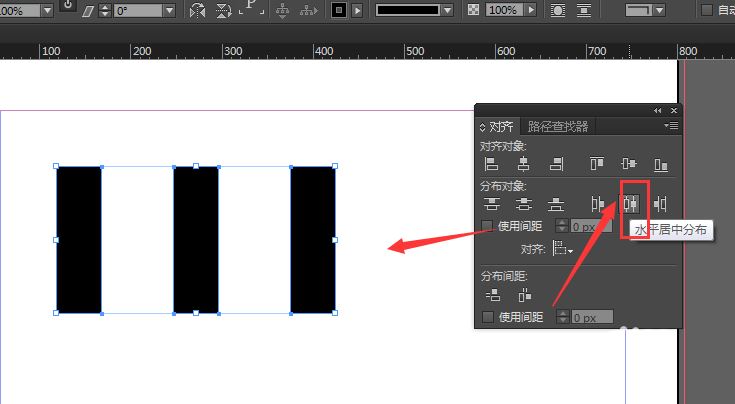
好了,今天的分享就到这里了,想要学习更多软件教程就来百科问题网手机教程频道,快快收藏吧,更多精彩不容错过!






